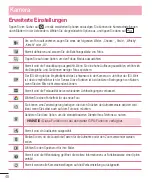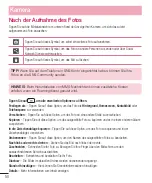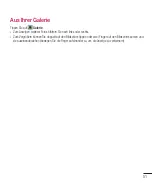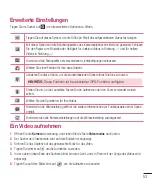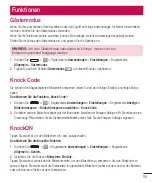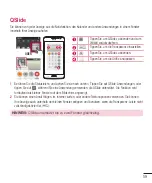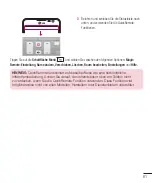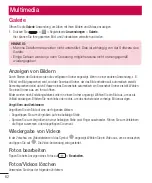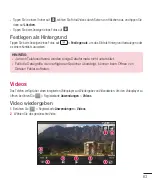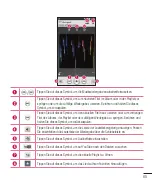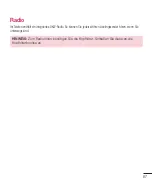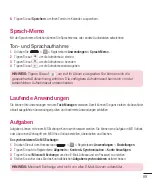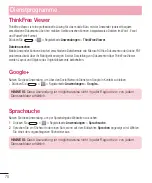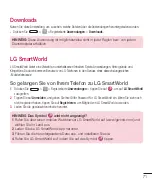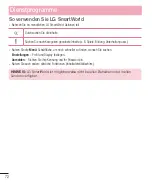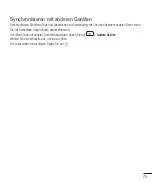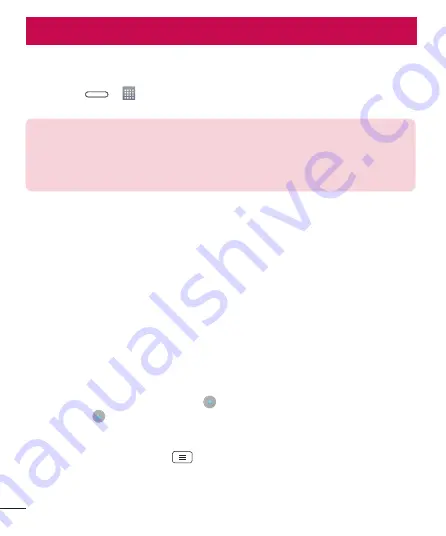
62
Galerie
Öffnen Sie die
Galerie
-Anwendung, um Alben mit Ihren Bildern und Videos anzuzeigen.
1
Drücken Sie
>
> Registerkarte
Anwendungen
>
Galerie
.
Hier können Sie Ihre gesamten Bild- und Videodateien verwalten und teilen.
HINWEIS:
t
Manche Dateiformate werden nicht unterstützt. Dies ist abhängig von der Software des
Geräts.
t
Einige Dateien werden je nach Codierung möglicherweise nicht ordnungsgemäß
wiedergegeben.
Anzeigen von Bildern
Durch Starten der Galerie werden die verfügbaren Ordner angezeigt. Wenn in einer anderen Anwendung, z. B.
E-Mail, ein Bild gespeichert wird, wird der Download-Ordner, der das Bild enthalten soll, automatisch erstellt.
Dementsprechend wird durch Erfassen eines Screenshots automatisch ein Screenshot-Ordner erstellt. Wählen
Sie einen Ordner aus, um ihn zu öffnen.
Bilder werden nach Erstellungsdatum sortiert in einem Ordner angezeigt. Wählen Sie ein Bild aus, um es als
Vollbild anzuzeigen. Blättern Sie nach links oder rechts, um das nächste oder vorherige Bild anzuzeigen.
Vergrößern und Verkleinern
Vergrößern Sie ein Bild auf eine der folgenden Weisen:
t
Doppeltippen Sie zum Vergrößern auf eine beliebige Stelle.
t
Spreizen Sie zum Vergrößern an einer beliebigen Stelle zwei Finger auseinander. Führen Sie zum Verkleinern
die Finger zusammen, oder doppeltippen Sie erneut.
Wiedergabe von Videos
In der Vorschau von Videodateien wird das Symbol
angezeigt. Wählen Sie ein Video aus, um es anzusehen,
und tippen Sie auf
. Die Video-Anwendung wird gestartet.
Fotos bearbeiten
Tippen Sie beim Anzeigen eines Fotos auf
>
Bearbeiten.
Fotos/Videos löschen
Verwenden Sie eines der folgenden Verfahren:
Multimedia